Bijgewerkt april 2024: Stop met het krijgen van foutmeldingen en vertraag uw systeem met onze optimalisatietool. Haal het nu bij deze link
- Download en installeer de reparatietool hier.
- Laat het uw computer scannen.
- De tool zal dan repareer je computer.
In Excel is optellen, aftrekken, vermenigvuldigen en delen de basisberekening, mogelijk kunt u deze snel en gemakkelijk gebruiken. Maar soms moet u een exponentiële berekening uitvoeren voor een bepaald aantal cellen, hoe kunt u de exponentiële berekening in Excel toepassen?
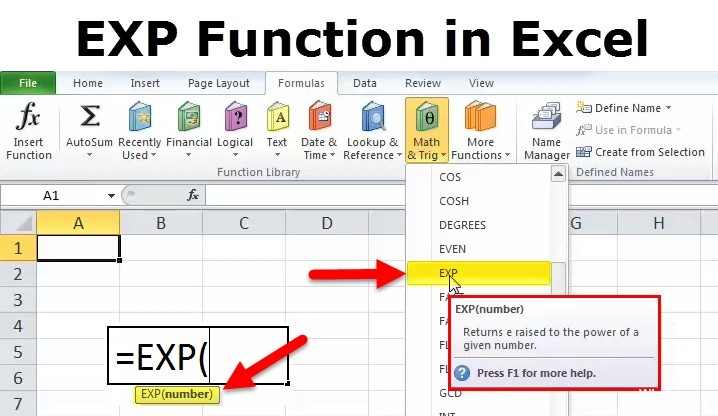
Excel heeft een exponentieel Excel functie de EXP-functie genoemd, die is gecategoriseerd als een Math / Trig-functie die een numerieke waarde retourneert die gelijk is aan e en die wordt verhoogd met de kracht van een bepaald getal.
Het uitvoeren van een exponentiële berekening voor een getal is een cel in Excel met de Power-functie.
We kunnen de exponentiële waarde van een getal in een bepaalde cel berekenen met de Power-functie. De formule voor de Power-functie is als volgt:
= Vermogen ( , )
Waar is de locatie van de cel waarvan de invoer waarvoor de exponentiële waarde moet worden berekend, en is waarvoor de exponentiële waarde moet worden berekend.
Houd er rekening mee dat er een spatie achter de komma in de formule staat.
Als we bijvoorbeeld de exponentiële waarde van power 2 moeten vinden voor een nummer op cel A3, wordt de formule:
= Vermogen (A3, 2)
Voer de formule in de cel in waar u de exponentiële waarde wilt weergeven. Stel dat de cel waarin we de waarde van cel C3 willen hebben. Druk op Enter om de exponentiële waarde in cel C3 weer te geven.
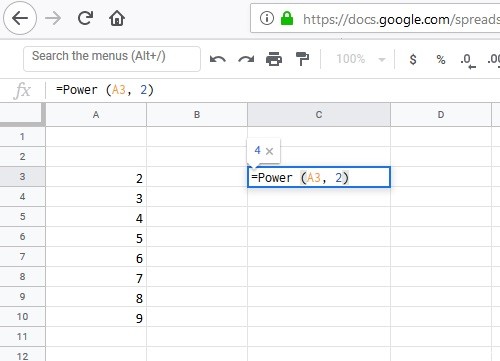
Pas de exponentiële berekening toe op een cellenbereik met het symbool ^.
Update april 2024:
U kunt nu pc-problemen voorkomen door deze tool te gebruiken, zoals u beschermen tegen bestandsverlies en malware. Bovendien is het een geweldige manier om uw computer te optimaliseren voor maximale prestaties. Het programma repareert met gemak veelvoorkomende fouten die op Windows-systemen kunnen optreden - urenlange probleemoplossing is niet nodig als u de perfecte oplossing binnen handbereik heeft:
- Stap 1: Download PC Repair & Optimizer Tool (Windows 10, 8, 7, XP, Vista - Microsoft Gold Certified).
- Stap 2: klik op "Start scannen"Om registerproblemen met Windows te vinden die pc-problemen kunnen veroorzaken.
- Stap 3: klik op "Herstel alles"Om alle problemen op te lossen.
Omdat we het symbool +, -, *, / kunnen vinden op het toetsenbord, kunnen we ook het symbool ^ gebruiken om exponentiële berekeningen toe te passen. Net als 10 ^ 2 vertegenwoordigt het 10 met de kracht van 2 en het resultaat van de berekening is 100, dus we kunnen het als volgt gebruiken:
- Voer de volgende formule in het aangrenzende lege vak C1 in: = A1 ^ 3
- Druk vervolgens op Enter en selecteer cel C1 en schuif de vulgreep naar C10. U zult de volgende resultaten zien:
- Aangezien dit formules zijn, voegt u deze in als waarden als u ze naar andere cellen wilt kopiëren.
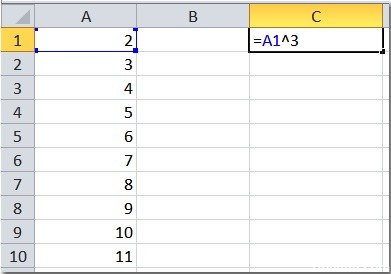
Waar u op moet letten bij de exponentiële functie (EXP) in Excel
De exponentiële functie in Excel wordt vaak gebruikt met de logfunctie, bijvoorbeeld als we de groei- of verlagingssnelheid willen vinden, zullen we de EXP- en LOG-functies samen gebruiken.
We kunnen ook de POWER-functie gebruiken in plaats van de exponentiële functie in Excel, maar het enige verschil is de meetnauwkeurigheid. Wanneer u de POWER-functie gebruikt, kan deze worden opgegeven van e tot 2.71 of tot 3-4 decimalen, maar de EXP-functie in Excel neemt meestal de waarde van e tot 9 decimalen aan.
Dus als u een exponentieel in een Excel-serie berekent om te werken met niet-lineaire exponentiële functies waarvan we de exponentiële waarde hebben, is het beter om de EXP-functie in Excel te gebruiken dan de POWER-functie.
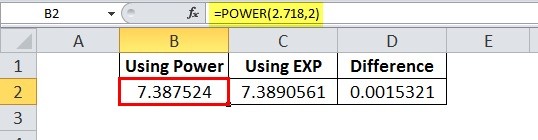
De EXP-functie in Excel neemt altijd de numerieke waarde als invoer wanneer we een andere invoer bieden dan de numerieke waarde die het genereert #NAAM? Fout.
In het geval van complexe exponenten, bijvoorbeeld = EXP (- (2.2 / 9.58) ^ 2), moet u voorzichtig zijn met haakjes, als de haakjes verward zijn, kan de uitvoer verschillen van de werkelijke uitvoer, dus moet het = EXP (- ((2.2 / 9.58) ^ 2)).
https://support.office.com/en-gb/article/exp-function-c578f034-2c45-4c37-bc8c-329660a63abe
Expert Tip: Deze reparatietool scant de repositories en vervangt corrupte of ontbrekende bestanden als geen van deze methoden heeft gewerkt. Het werkt goed in de meeste gevallen waar het probleem te wijten is aan systeembeschadiging. Deze tool zal ook uw systeem optimaliseren om de prestaties te maximaliseren. Het kan worden gedownload door Hier klikken

CCNA, Web Developer, PC Troubleshooter
Ik ben een computer-liefhebber en een praktiserende IT-professional. Ik heb jarenlange ervaring achter de rug bij het programmeren van computers, hardware-probleemoplossing en reparatie. Ik ben gespecialiseerd in webontwikkeling en databaseontwerp. Ik heb ook een CCNA-certificering voor netwerkontwerp en probleemoplossing.

